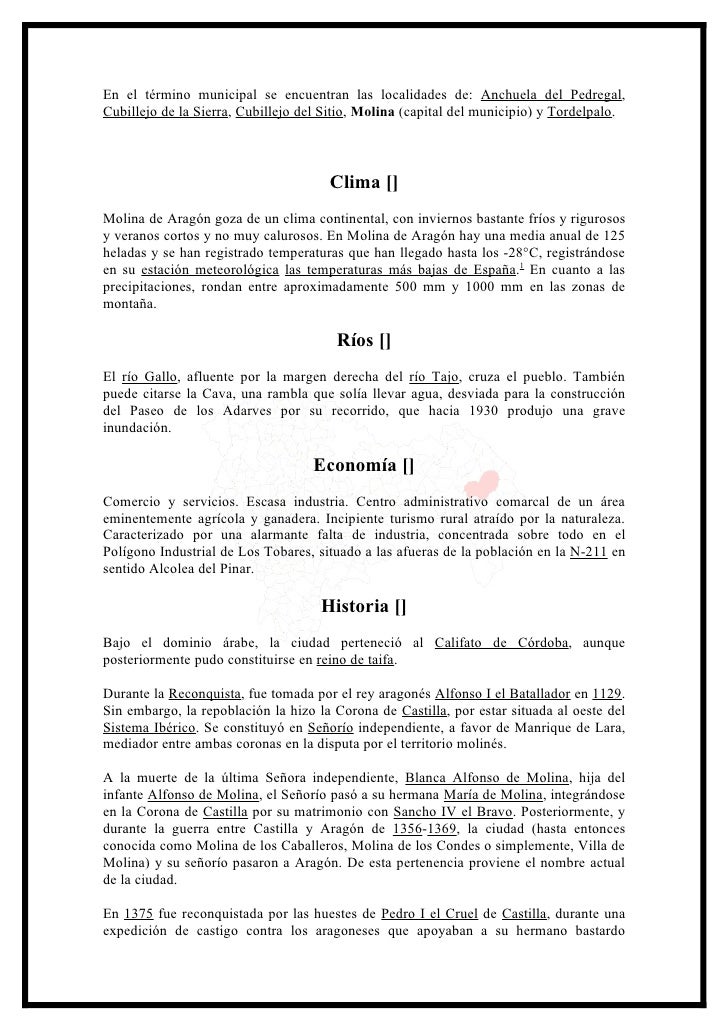Crea un Powerpoint sobre la memoria RAM con las siguientes páginas. Resume los contenidos de cada apartado de la Wikipedia. Incluye una foto en cada página.
1 Historia
1.1 FPM RAM
1.2 EDO RAM
1.3 BEDO RAM
2 Tipos de RAM
3 Nomenclatura
4 Módulos de RAM
5 Tecnologías de memoria
5.1 SDR SDRAM
5.2 RDRAM
5.3 DDR SDRAM
5.4 DDR2 SDRAM
5.5 DDR3 SDRAM
5.6 DDR4 SDRAM
6 Relación con el resto del sistema
7 Detección y corrección de errores
8 RAM registrada
9 Véase también
10 Referencias
lunes, 15 de junio de 2015
viernes, 12 de junio de 2015
12 DE JUNIO. EXCEL
PRIMERA PARTE:
Introduce estos datos en las columnas A, B y C:
En la columna D haz que aparezca VERDADERO si un antivirus es gratuito y su capacidad de protección es superior a 3, y FALSO en caso contrario (utiliza la función Y).
En la columna E haz que aparezca VERDADERO si un antivirus no es gratuito o su capacidad de protección es superior a 5 (utiliza las funciones NO y O).
Introduce estos datos en las columnas A, B y C:
| Protection | Gratuito | |
| BullGuard: Internet Security 12.0 | 6 | FALSO |
| BitDefender: Internet Security 2012 | 6 | FALSO |
| F-Secure: Internet Security 2012 | 5,5 | FALSO |
| G Data: Internet Security 2012 | 6 | FALSO |
| Kaspersky: Internet Security 2012 | 6 | FALSO |
| Qihoo: 360 Antivirus 2.0 | 5,5 | FALSO |
| Symantec: Norton Internet Security 2012 | 5,5 | FALSO |
| Panda: Internet Security 2012 | 5 | FALSO |
| Trend Micro: Titanium Maximum Security 2012 | 5,5 | FALSO |
| AVG: Internet Security 2012 | 5 | FALSO |
| GFI: Vipre Antivirus Premium 2012 | 5 | FALSO |
| Panda: Cloud Antivirus Free Edition 1.5.1 | 5 | VERDADERO |
| AVG: Anti-Virus Free Edition 2012 | 4,5 | VERDADERO |
| Avira: Internet Security 2012 | 4,5 | VERDADERO |
| McAfee: Total Protection 2012 | 4,5 | FALSO |
| Avast: Free AntiVirus 6.0 | 4 | VERDADERO |
| PC Tools: Internet Security 2012 | 4 | FALSO |
| ESET: Smart Security 5.0 | 3,5 | FALSO |
| K7 Computing: Total Security 11.1 | 4,5 | FALSO |
| Webroot: SecureAnywhere Complete 8.0 | 4 | FALSO |
| Total Defense: Internet Security Suite 2011 | 3,5 | FALSO |
| Norman: Security Suite Pro 9.0 | 3 | FALSO |
| Microsoft: Security Essentials 2.1 | 2 | VERDADERO |
En la columna D haz que aparezca VERDADERO si un antivirus es gratuito y su capacidad de protección es superior a 3, y FALSO en caso contrario (utiliza la función Y).
En la columna E haz que aparezca VERDADERO si un antivirus no es gratuito o su capacidad de protección es superior a 5 (utiliza las funciones NO y O).
miércoles, 10 de junio de 2015
MONTAJE. 11 DE JUNIO.
1. Indica los siguientes datos acerca de tu procesador (utiliza CPU-Z):
Fabricante.
Velocidad en Mhz.
Nombre interno (Code Name).
Socket o zócalo que utiliza.
Tamaño de la tecnología que tuiliza (nm).
Teconología de instrucciones que utiliza (MMX, SSE...)
Tamaño de la caché de nivel 1 (datos e instrucciones).
Tamaño de la caché de nivel 2.
Número de núcleos o cores.
Número de hilos o threads.
2. ¿Para qué sirve que un procesador tenga varios núcleos?
3. ¿Para qué sirve MMX? ¿Qué son?
4. Indica el tipo de socket que utiliza tu procesador.
5. Explica las cachés de nivel 1, 2 y 3.
6. Busca información acerca de la tecnología de Hypertrheading
Fabricante.
Velocidad en Mhz.
Nombre interno (Code Name).
Socket o zócalo que utiliza.
Tamaño de la tecnología que tuiliza (nm).
Teconología de instrucciones que utiliza (MMX, SSE...)
Tamaño de la caché de nivel 1 (datos e instrucciones).
Tamaño de la caché de nivel 2.
Número de núcleos o cores.
Número de hilos o threads.
2. ¿Para qué sirve que un procesador tenga varios núcleos?
3. ¿Para qué sirve MMX? ¿Qué son?
4. Indica el tipo de socket que utiliza tu procesador.
5. Explica las cachés de nivel 1, 2 y 3.
6. Busca información acerca de la tecnología de Hypertrheading
OFIMÁTICA 11 DE JUNIO. REPASO EXCEL.
CREA LA SIGUIENTE HOJA EXCEL
SERVIRA PARA CREAR FACTURAS DE UNA EMPRESA.
- LA COLUMNA CANTIDAD CONTIENE EL Nº DE ELEMENTOS QUE SE HAN VENDIDO
- CONCEPTO INCLUYE UNA DESCRIPCION DE DICHOS ELEMENTOS.
- PRECIO INDICA EL VALOR DE CADA ELEMENTO
- TOTAL CONTENDRA EL RESULTADO DE MULTIPLICAR PRECIO X CANTIDAD
- TOTAL+IVA CONTENDRA EL VALOR DE LA SUMA DE LA COLUMNA TOTAL MULTIPLICADA POR EL % DE IVA (TOMADO CON REFERENCIA ABSOLUTA)
- BASE ES LA SUMA DE TOTAL (ANTES DE IVA).
- % IVA ES EL PORCENTAJE DE IVA QUE SE VA A APLICAR
- IVA ES LA CANTIDAD DE IVA QUE SE VA A COBRAR AL CLIENTE DEL TOTAL DEL PRECIO
OFIMÁTICA 10 DE JUNIO 2ª. GIMP AVANZADO. CAPAS, DEGRADADOS Y EFECTOS.
1. Hacer un degrado radial en la capa del fondo.
2. Crear capa nueva y hacer varios degradados radiales diferenciales.
3. Filtros->Distorsiones->Repujado.
4. Seleccionamos un cuadrado con la herramienta de selección en la esquina inferior derecha.
5. Filtros->Distorsiones->Página doblada.
MONTAJE 2ª. TORRES.
HAZ UNA PRESENTACIÓN POWERPOINT CON 3 TORRES DE ORDENADOR.
Serán 3 torres de tamaños diferentes, una por cada página.
Incluye foto e indica: precio, tamaño (alto, ancho y profundidad), material, nº de huecos para DVD, disquetera o disco ruo, potencia de la fuente de alimentación (si va incluida), nº de puertos USB y de otros tipos externos disponibles y características especiales que incorpora (leds, pantallas, ventanas, etc.)
Serán 3 torres de tamaños diferentes, una por cada página.
Incluye foto e indica: precio, tamaño (alto, ancho y profundidad), material, nº de huecos para DVD, disquetera o disco ruo, potencia de la fuente de alimentación (si va incluida), nº de puertos USB y de otros tipos externos disponibles y características especiales que incorpora (leds, pantallas, ventanas, etc.)
MONTAJE. 10 DE JUNIO.
INDICA LA VELOCIDAD MAXIMA SOPORTADA POR LOS SIGUIENTES PUERTOS EN MEGABYTES POR SEGUNDO.
1. USB 2.0
2. USB 3.0
3. SATA 2
4. SATA 3
5. FIREWIRE 800
6. AGP X8
7. PCI-EXPRESS X16
8. PCI-EXPRESS X1
9. PCI
9. RJ-45 EN GIGABIT ETHERNET
1. USB 2.0
2. USB 3.0
3. SATA 2
4. SATA 3
5. FIREWIRE 800
6. AGP X8
7. PCI-EXPRESS X16
8. PCI-EXPRESS X1
9. PCI
9. RJ-45 EN GIGABIT ETHERNET
OFIMÁTICA. 10 DE JUNIO.
1. ¿Cúal es el origen de la palabra INTERNET?
2. ¿Para qué sirven las direcciones IP?
3. ¿Qué diferencia hay entre los protocolos de Internet TCP y UDP?
4. ¿Qué es un servidor SMTP?
5. Busca en internet datos estadísticos acerca de la cantidad de personas en España que usan internet asiduamente en la actualidad.
6. Haz una lista de 3 ventajas y 3 inconvenientes que creas que tiene internet.
7. Busca una estadística actual acerca de los navegadores de internet más utilizados en la actualidad.
8. Define CHAT.
9. Define BLOG.
10. Define WIKI.
11. Define Red Social. Pon 3 ejemplos.
12. Encuentra en internet el precio más bajo para un reproductor MP3 de 16GB. Indica la dirección de la página web y el precio.
13. Busca la red que fue el origen de internet.
14. ¿Cual es el pais con un mayor porcentaje de población conectada a internet?
- China
- Estados Unidos.
- España.
15. ¿Qué significa IRC en inernet?
16. ¿Para qué sirve un certificado digital?
17. ¿Para qué sirve un DNI electrónico?
18. Indica los protocolos más utilizados en internet.
19. Indica 3 programas de mensajería instantanea.
20. Indica 3 ventajas que tiene internet para la busqueda de trabajo.
2. ¿Para qué sirven las direcciones IP?
3. ¿Qué diferencia hay entre los protocolos de Internet TCP y UDP?
4. ¿Qué es un servidor SMTP?
5. Busca en internet datos estadísticos acerca de la cantidad de personas en España que usan internet asiduamente en la actualidad.
6. Haz una lista de 3 ventajas y 3 inconvenientes que creas que tiene internet.
7. Busca una estadística actual acerca de los navegadores de internet más utilizados en la actualidad.
8. Define CHAT.
9. Define BLOG.
10. Define WIKI.
11. Define Red Social. Pon 3 ejemplos.
12. Encuentra en internet el precio más bajo para un reproductor MP3 de 16GB. Indica la dirección de la página web y el precio.
13. Busca la red que fue el origen de internet.
14. ¿Cual es el pais con un mayor porcentaje de población conectada a internet?
- China
- Estados Unidos.
- España.
15. ¿Qué significa IRC en inernet?
16. ¿Para qué sirve un certificado digital?
17. ¿Para qué sirve un DNI electrónico?
18. Indica los protocolos más utilizados en internet.
19. Indica 3 programas de mensajería instantanea.
20. Indica 3 ventajas que tiene internet para la busqueda de trabajo.
viernes, 5 de junio de 2015
miércoles, 3 de junio de 2015
MONTAJE. 4 DE JUNIO. PREGUNTAS DE REPASO.
1ª) ¿Qué sistema de numeración utilizan los ordenadores para codificar la información a su lenguaje?¿Qué números utiliza?
2ª) ¿Qué código es el que utilizan normalmente los ordenadores para convertir un número binario en una letra o en un carácter?
3ª) ¿Qué es un bit?
4ª) ¿Qué es un byte?
5ª) ¿Cuál es el dispositivo de almacenamiento más utilizado en informática?
6ª) ¿Cuántos bytes son 1MB? ¿Y cuantos bits?
| ||||||||||
| ||||||||||
TRABAJO DE MONTAJE. A ENTREGAR ANTES DEL VIERNES 5 DE JUNIO.Proyecto sobre hardware y sistemas informáticos.
Planteamiento:
Un cliente necesita unos equipos informáticos para una nueva instalación en su
empresa. La empresa tiene diversas áreas: un área de recreo (ciber), un área de trabajo (oficina).
El área de recreo (ciber) es un espacio destinado para el ocio de los trabajadores y de
sus hijos durante la jornada de trabajo. Debe disponer de al menos 5 equipos informáticos.
En la oficina hay 3 personas trabajando. Necesitan poder realizar sus
tareas administrativas (email, acceso a web, programas de contabilidad y gestión, ofimática,
escanear e imprimir…)
El grupo de la clase debe dividirse en dos, donde cada uno elaborará y presentará un presupuesto que
satisfaga los objetivos del cliente (el profesor). El trabajo de cada equipo será
COLABORATIVO en todas y cada una de las tareas.
El guión de trabajo será el siguiente:
1. Elaboración de un documento oferta que incluya todos los equipos necesarios con sus
características y justificadas, así como un presupuesto final.
- Necesitaremos 3 equipos para la oficina y 5 equipos para el ciber.
- El precio límite para los equipos de oficina es de 400€ incluyendo monitor.
- El precio límite para los equipos de oficina es de 600€ incluyendo monitor.
- Se detallará indicando precio, foto y motivos de la elección:
Monitor
Teclado
Ratón
Caja
Fuente
Placa
Procesador
Memoria RAM
Disco Duro
Grabadora de DVD
Tarjeta gráfica (para el ciber)
Auriculares (para el ciber)
- Se incluirá además para cada equipo un cable de red de 3 metros o más. Un switch para la oficina y otro para el ciber (con soporte para 10 ordenadores al menos). Se incluirá una impresora láser color para la oficina.
- Deberá dibujarse un plano de situación usando Excel o GIMP de los equipos y cables en cada espacio (un esquema de la oficina y otro del ciber).
2. Realiza la factura en Excel.
- Se realizará el cálculo del coste total de la instalación en Excel (incluyendo equipos, impresora, cables, switchs, etc.)
3. Presentación a la clase del trabajo elaborado.
Un cliente necesita unos equipos informáticos para una nueva instalación en su
empresa. La empresa tiene diversas áreas: un área de recreo (ciber), un área de trabajo (oficina).
El área de recreo (ciber) es un espacio destinado para el ocio de los trabajadores y de
sus hijos durante la jornada de trabajo. Debe disponer de al menos 5 equipos informáticos.
En la oficina hay 3 personas trabajando. Necesitan poder realizar sus
tareas administrativas (email, acceso a web, programas de contabilidad y gestión, ofimática,
escanear e imprimir…)
El grupo de la clase debe dividirse en dos, donde cada uno elaborará y presentará un presupuesto que
satisfaga los objetivos del cliente (el profesor). El trabajo de cada equipo será
COLABORATIVO en todas y cada una de las tareas.
El guión de trabajo será el siguiente:
1. Elaboración de un documento oferta que incluya todos los equipos necesarios con sus
características y justificadas, así como un presupuesto final.
- Necesitaremos 3 equipos para la oficina y 5 equipos para el ciber.
- El precio límite para los equipos de oficina es de 400€ incluyendo monitor.
- El precio límite para los equipos de oficina es de 600€ incluyendo monitor.
- Se detallará indicando precio, foto y motivos de la elección:
Monitor
Teclado
Ratón
Caja
Fuente
Placa
Procesador
Memoria RAM
Disco Duro
Grabadora de DVD
Tarjeta gráfica (para el ciber)
Auriculares (para el ciber)
- Se incluirá además para cada equipo un cable de red de 3 metros o más. Un switch para la oficina y otro para el ciber (con soporte para 10 ordenadores al menos). Se incluirá una impresora láser color para la oficina.
- Deberá dibujarse un plano de situación usando Excel o GIMP de los equipos y cables en cada espacio (un esquema de la oficina y otro del ciber).
2. Realiza la factura en Excel.
- Se realizará el cálculo del coste total de la instalación en Excel (incluyendo equipos, impresora, cables, switchs, etc.)
3. Presentación a la clase del trabajo elaborado.
domingo, 31 de mayo de 2015
OFIMÁTICA 1 DE JUNIO. TRABAJO DE POWERPOINT HISTORÍA DE INTERNET.
Haz una presentación utilizando Powerpoint 2007 sobre el siguiente tema: Historia de Internet.
DIAPOSITIVA 1: Utilizando GIMP crea una presentación atractiva del trabajo (el título será HISTORIA DE INTERNET). La primera diapositiva incluirá además animación de 3 elementos (un router, un portátil y la arroba).
DIAPOSITIVA 2 y siguientes: Resumen de la historia de Internet.
Cada diapositiva debe tener una misma estructura: Arial 24 negrita, un máximo de 2 párrafos por diapositiva y un mínimo de 1.
Deben utilizarse efectos de aparición de los diferentes objetos que compongan cada diapositiva.
La longitud mínima del trabajo será de 10 diapositivas inlcuyendo la presentación.
viernes, 29 de mayo de 2015
TRABAJO SOBRE ADQUISICIÓN DE HARDWARE Y TIENDAS ONLINE. A ENTREGAR VIERNES 29 DE MAYO.
1 LOCALIZA EL PRECIO DE LOS SIGUIENTES COMPONENTES EN LAS SIGUIENTES TIENDAS ONLINE:
PCCOMPONENTES
AMAZON
ALTERNATE
COOLMOD
IZARMICRO
DISCO DURO INTERNO 1TB MARCA SEAGATE (EL MÁS BARATO)
DISCO DURO EXTERNO USB 1TB (CUALQUIER MARCA, EL MÁS BARATO DISPONIBLE)
TARJETA GRÁFICA GEFORCE 730 GT (CUALQUIER MARCA, LA MÁS BARATA DISPONIBLE)
IMPRESORA LÁSER COLOR (CUALQUIER MARCA, LA MÁS BARATA DISPONIBLE)
CAJA O TORRE DE ORDENADOR ATX (LA MÁS BARATA DISPONIBLE)
FUENTE DE ALIMENTACIÓN DE 500W (LA MÁS BARATA DISPONIBLE)
PROCESADOR (Intel Dual Core G2130)
2 PUNTUA DE 1 A 10 LO BUENA QUE TE HA PARECIDO CADA UNA DE LAS PÁGINAS WEB:
PCCOMPONENTES
AMAZON
ALTERNATE
COOLMOD
IZARMICRO
PCCOMPONENTES
AMAZON
ALTERNATE
COOLMOD
IZARMICRO
DISCO DURO INTERNO 1TB MARCA SEAGATE (EL MÁS BARATO)
DISCO DURO EXTERNO USB 1TB (CUALQUIER MARCA, EL MÁS BARATO DISPONIBLE)
TARJETA GRÁFICA GEFORCE 730 GT (CUALQUIER MARCA, LA MÁS BARATA DISPONIBLE)
IMPRESORA LÁSER COLOR (CUALQUIER MARCA, LA MÁS BARATA DISPONIBLE)
CAJA O TORRE DE ORDENADOR ATX (LA MÁS BARATA DISPONIBLE)
FUENTE DE ALIMENTACIÓN DE 500W (LA MÁS BARATA DISPONIBLE)
PROCESADOR (Intel Dual Core G2130)
2 PUNTUA DE 1 A 10 LO BUENA QUE TE HA PARECIDO CADA UNA DE LAS PÁGINAS WEB:
PCCOMPONENTES
AMAZON
ALTERNATE
COOLMOD
IZARMICRO
3 LOCALIZA E INDICA LA PUNTUACIÓN DE CADA TIENDA EN CIAO.ES
martes, 26 de mayo de 2015
OFIMÁTICA 26 DE MAYO. GIMP.
Utiliza: Filtros->Detectar Bordes->Sobel
Pincel->Modo Color
Mezcla después las dos imágenes (Pegando una encima de otra y borrando con la goma de borrar)
lunes, 25 de mayo de 2015
CONTENIDOS EXAMEN DE MONTAJE DEL 28 DE MAYO
DIAGNÓSTICO Y REPARACIÓN DE AVERÍAS
Los dispositivos hardware más relevantes del PC son:
· Caja,
fuente de alimentación, CPU, refrigeradores, placa base, memoria, tarjetas de
expansión y controlador gráfica, disco duro, unidades ópticas y cables de
datos.
1. Pautas
Generales
Pautas a seguir:
1. Antes
de conectar o desconectar nada se debe desenchufar el cable de alimentación de
la caja, en caso contrario lo más probable es que introduzcamos una nueva
avería.
2. Deben
tenerse en cuenta las mismas precauciones cuando se monta y desmonta el PC.
Destornilladores, electricidad estática, uso de aspiradores para el polvo…etc.
3. Conviene
pensar detenidamente sobre los síntomas y sus posibles causas así como lo que
se va ha hacer a continuación.
4. Cualquiera
operación seria de avería requiere el conocimiento a nivel funcional de todos
los dispositivos del PC, así como el proceso de arranque del ordenador desde
que se pulsa el botón de encendido hasta que se carga el so.
5. Escribir de
forma clara y precisa los síntomas o los indicados por el cliente.
6. En
ocasiones los síntomas son una consecuencia de una operación reciente pero
habitual que hemos llevado a cabo sobre el PC y que no recordamos.
7. Probar
cualquier cambio importante que hagamos en el software o firmware nada más
hacerlo.
8. Comprobar
si el PC ha sido manipulado antes por otra persona.
9. Antes de
desconectar y substituir componentes es conveniente ejecutar herramientas de
diagnóstico.
10. Es
conveniente quitar todos los componentes del PC
para dejar una configuración básica e ir añadiéndolos uno a uno, si los
problemas desaparecen estará en uno de los componentes desconectados.
11. Suponemos
siempre de hipótesis inicial que hay un componente estropeado pero a veces hay más
de un dispositivo estropeado, sobre todo los producimos por picos de energía.
12. la carga de
parámetros por defecto de la BIOS puede evitarnos muchos quebraderos.
13. Deberemos
tener una tarjeta post.
14. Si
comprobamos comportamiento errático o difícil de explicar una buena idea es
poner una fuente de alimentación con bastante potencia.
15. No desmontar
nunca la fuente de alimentación.
16. Muchos de
los elementos del ordenador se pueden diagnosticar a nivel básico a través del
post y de la utilidad de configuración de la BIOS.
17. La prueba
final de que un dispositivo esté mal es substituirlo por otro y se valla la
avería
18. Intentar
llevar un manual de averías diagnosticadas.
2. Averías en
los distintos dispositivos de un PC
a. Caja
Salvo problemas térmicos,
la caja como tal (excluyendo la fuente de alimentación) es difícil que
introduzca problemas, pues tiene pocos componentes y muy simples. Típicamente
tiene pulsadores de reset y encendido, LEDs de disco duro y encendido,
conectores de puertos USB, conectores de audio frontales y quizás uno o más
ventiladores.
Una avería que nos podemos
encontrar es en los leds de encendido y de disco duro, estos pueden
estar fundidos o al igual que en el caso anterior, el cable puede venir
estropeado.
b. Fuente de alimentación
En los casos más
sencillos, la fuente de alimentación se puede diagnosticar fácilmente porque no
hay ningún tipo de actividad en el sistema: la pantalla está en blanco, los
discos duros no giran, los ventiladores no giran. En otros casos, si medimos
las tensiones de alimentación con un polímetro, o usando las medidas
proporcionadas por la BIOS, alguna puede estar fuera de tolerancias. No
obstante, hay que asegurarse de que la fuente de alimentación está conectada a
la placa base, pues hace falta una carga mínima para que funcione.
En otros casos, la fuente
de alimentación tiene fallos erráticos menos drásticos y provoca apagados y
reinicios del sistema aleatorios que suelen ser bastante desconcertantes
c. CPU
Las dos principales causas
que hacen que una CPU en perfecto estado no funcione correctamente son
sobrecalentamiento y una deficiente inserción en el zócalo.
Las CPUs actuales
incorporan protección frente a sobrecalentamiento. Cuando la temperatura supera
un cierto umbral la velocidad de la CPU decrece con la temperatura, hasta que
llega a un punto en que la CPU provoca el reinicio del sistema. En estos casos
el problema no suele provenir de la CPU sino de la refrigeración.
Cuando la CPU se inserta incorrectamente en su
zócalo, lo más probable es que alguna
patilla se haya doblado (si tiene patillas) y en ese caso poco se puede
hacer. Cuando la CPU está estropeada, habitualmente no es capaz de ejecutar ni
una sola instrucción del POST. Por lo tanto, será incapaz de emitir pitido
alguno por el altavoz o escribir mensajes en la pantalla. Sentiremos el ruido
de los ventiladores, pero por lo demás el sistema parecerá “muerto”.
d. Refrigeradores
Las averías de estos
dispositivos son fáciles de detectar, pues los dispositivos que enfrían están
demasiado calientes. Por ejemplo, temperaturas superiores a 50 º C deberían
considerarse sospechosas. En algunos casos esto es debido a que el ventilador
gira a una velocidad inferior a la que debe o incluso ni siquiera gira. Puesto
que la velocidad de giro de los ventiladores es mostrada por la BIOS o
aplicaciones que se ejecutan sobre el sistema operativo, resulta muy fácil
detectar el problema. En general velocidades de giro inferiores a 1500 rpm son
sospechosas.
Cuando el ventilador está
parado es muy fácil saberlo, pues podemos ver sus aspas y no percibimos
movimiento de aire al acercarle la mano. Una fuente de problemas de los
refrigeradores que hacen que pierdan progresivamente su capacidad de enfriar es
el polvo que se queda pegado en el disipador. Deben limpiarse sin usar
aspiradoras, empleando por ejemplo botes de aire comprimido. Una forma sencilla
de probar el refrigerador de una CPU es cargar la CPU al 100 % de su capacidad
y observar la evolución de su temperatura.
Generalmente se utilizan
ventiladores para la disipación del calor en los ordenadores, estos pueden
dejar de funcionar debido a varios factores:
o Mala
conexión del cable de alimentación con la placa base.
o La
placa base no le pasa suficiente corriente (en este caso la avería sería de la
placa base y habría que sustituirla)
o Debido
al desgaste de un uso prolongado puede llegar a estropearse.
o En
algunos casos el problema proviene de que los ventiladores están llenos de
polvo, deben limpiarse evitando usar aspiradores.
e. Placa base
Al ser el elemento más
complejo, es más proclive que otros a fallar.
o Un
fallo de la placa base puede parecer un fallo de otro elemento. Por ejemplo, si
un disco duro no funciona la tendencia es pensar que el disco está estropeado,
pero el problema puede provenir de la controladora de disco ubicada en la placa
base.
o Si
una placa base falla, debe comprobarse que no hay ninguna pieza metálica (como
puede ser un tornillo) en contacto con la placa base.
o Una
mala configuración de los jumperes de la misma puede ocasionar problemas.
o Para
desechar problemas provenientes de la BIOS, deben cargarse sus parámetros por
defecto.
o Una
vez estemos seguros de que el problema proviene de la placa base, podemos
actualizar la BIOS como último recurso.
MONTAJE 25 DE MAYO 5ª. POWERPOINT DE LOS CONECTORES:
Realiza un Powerpoint donde aparezcan todos los conectores externos que puede tener un ordenador (los de arriba). Una página por conexión. En cada página de la presentación debes indicar la utilidad de la conexión, el número de pines que utiliza y una foto del conector.
MONTAJE 25 DE MAYO 4ª. LA FUENTE DE ALIMENTACIÓN Y SUS FALLOS.
Realiza una presentación en POWERPOINT. Cada página debe incluir una foto o más. Debe incluir avance automático a los 15 segundos y transiciones para la aparición de cada elemento.
PAGINA 1
Realiza una imagen en GIMP con una fuente de alimentación y el título sobreimpreso "LA FUENTE Y SUS FALLOS". Aplica efectos para dar más vistosidad al resultado.
PAGINA 2
La fuente de alimentación es un componente responsable de al menos la tercera parte de los fallos del PC. Los problemas generalmente aparecerán por falta de suministro de la energía eléctrica. Algunos de los problemas eléctricos más comunes son los siguientes:
- Picos. son fluctuaciones de alto voltaje que se producen inesperadamente y que suelen durar un breve período de tiempo
- Apagones: es la pérdida total de corriente eléctrica
- Sobrevoltajes: es el aumento del voltaje fuera de los niveles normales que no cae de forma súbita, com en el caso de los picos, sino que se mantiene. Puede ocurrir cuando alguien cercano está utilizando un aparato eléctrico que precisa de gran cantidad de energía y de repente lo apaga
- Caídas de voltaje: es lo opuesto al sobrevoltaje, excepto que el pico se elimina rápidamente, aunque puede durar varios segundos e incluso minutos. Si cae demasiado o durante mucho tiempo, puede considerarse un apagón
PAGINA 3
Algunos de los síntomas que pueden significar un problema de alimentación son:- El PC se bloquea o se reinicia sin razón aparente
- Se producen fallos en los discos duros, errores de escritura, errores de acceso a archivos, etc.
- Se producen errores en la transmisión de datos entre los nodos de una red.
- Algunos componentes internos fallan
- Las luces oscilan y su intensidad varía
- El PC se comporta de forma extraña al conectar un dispositivo de elevado consumo.
PAGINA 4
(ESTA PÁGINA INCLUIRÁ UNA FOTO DE CADA TIPO DE DISPOSITIVO).
- Supresores de voltaje. Muchos conectores multitoma incluyen la capacidad para proteger los dispositivos conectados a ella contra picos o sobrevoltajes. Tienen un componente incorporado para desviar la energía de sobrevoltaje hacia un circuito de toma de tierra
- Sistemas de alimentación ininterrumpida o SAI. Funcionan como una batería grande y un cargador de batería. Ofrece a los dispositivos conectados un flujo constante de energía sin fluctuaciones de corriente. Asimismo, proporciona protección al ordenador personal contra los picos, los apagones, los sobrevoltajes y las caídas de voltaje
OFIMÁTICA TRABAJO (DEL 25 AL 29 DE MAYO) . REDES SOCIALES.
TRABAJO SOBRE LAS REDES SOCIALES:
YOUTUBE
FACEBOOK
TUENTI
TWITTER
MYSPACE
MENEAME
BLOGSPOT
MESSENGER
FOROCOCHES
FORO MERISTATION
INDICA LA SIGUIENTE INFORMACIÓN ACERCA DE CADA UNA DE ELLAS:
AÑO DE CREACIÓN:
CREADOR DE LA RED O WEB:
DIRECCIÓN WEB:
NUMERO DE USUARIOS ACTUAL (APROXIMADO):
ABIERTA O CERRADA A NUEVOS USUARIOS:
VISITA LAS PAGINAS WEB DE CADA UNA DE ESTAS REDES SOCIALES E INDICA TUS IMPRESIONES ACERCA DE SU CONTENIDO, FUNCIONAMIENTO, VENTAJAS E INCONVENIENTES CON RESPECTO A OTRAS REDES. (MÍNIMO DE 30 PALABRAS)
ENTREGA HASTA EL DÍA 29 DE MAYO.
OFIMÁTICA 25 DE MAYO 3ª. POWERPOINT.
Pon esta imagen como fondo en la primera diapositiva.
Inserta esta imagen en la primera diapositiva. Colócala fuera en el lado izquierdo.
Haz una animación de movimiento a mano alzada para que entre y se coloque en el centro de la pantalla (un poco a la izquierda). La animación debe inicarse sola después de la anterior y ser lenta.
Inserta esta imagen en la misma diapositiva. Colócala fuera en el lado derecho.
Haz una animación de movimiento a mano al zada para que entre y se coloque en el centro de la pantalla (un poco a la derecha). La animación debe iniciarse con la anterior y ser lenta.
Inserta otra diapositiva.
Establece el mismo fondo que pusiste a la primera diapositiva.
Inserta esta imagen en el centro de la pantalla.
Inserta otra diapositiva.
Establece el mismo fondo que pusiste a la primera diapositiva.
Inserta esta imagen en el centro de la pantalla.
Establece transiciones de diapositiva (las que quieras) en todas las diapositivas, que se inicien solas a los 2 segundos. Establece ahora que la primera diapositiva avance sola a los 0 segundos. La transición de la primera será de velocidad lenta, la de la segunda rapida y la de la tercera medio.
MONTAJE 25 DE MAYO 3ª. SISTEMAS OPERATIVOS.
1. ¿Qué es el sistema operativo del ordenador? ¿Para qué sirve?
2. Indica 5 sistemas operativos.
3. ¿Para qué sirve el Panel de Control de Windows?
4. Indica la utilidad de los siguientes componentes del panel de control de tu ordenador:
- Actualizaciones Automáticas.
- Agregar o quitar programas.
- Centro de Seguridad.
- Conexiones de Red.
5. Indica la utilidad de los siguientes componentes del panel de control de tu ordenador:
- Opciones de energía.
- Impresoras y Faxes.
- Cuentas de Usuario.
- Pantalla.
6. Haz una captura de cada uno de los componentes de las actividades 4 y 5 abiertos.
2. Indica 5 sistemas operativos.
3. ¿Para qué sirve el Panel de Control de Windows?
4. Indica la utilidad de los siguientes componentes del panel de control de tu ordenador:
- Actualizaciones Automáticas.
- Agregar o quitar programas.
- Centro de Seguridad.
- Conexiones de Red.
5. Indica la utilidad de los siguientes componentes del panel de control de tu ordenador:
- Opciones de energía.
- Impresoras y Faxes.
- Cuentas de Usuario.
- Pantalla.
6. Haz una captura de cada uno de los componentes de las actividades 4 y 5 abiertos.
MONTAJE 25 DE MAYO 2ª. SOCKETS.
1. Haz una lista de al menos 3 procesadores soportados por el socket 1155.
2. Haz una lista de al menos 3 procesadores soportados por el socket 775.
3. Haz una lista de al menos 3 procesadores soportados por el socket AM3.
4. Haz una lista de al menos 3 procesadores soportados por el socket FM1.
2. Haz una lista de al menos 3 procesadores soportados por el socket 775.
3. Haz una lista de al menos 3 procesadores soportados por el socket AM3.
4. Haz una lista de al menos 3 procesadores soportados por el socket FM1.
MONTAJE 25 DE MAYO 1ª. PLACAS BASE.
Indica el tamaño (busca la información en internet) de los siguientes formatos de placa base (en milímetros):
ATX, microATX, MiniATX
ITX, Mini-ITX, Nano-ITX, Pico-ITX
BTX, Micro BTX, Pico BTX
LOCALIZA CAJAS ADAPTADAS A LOS SIGUIENTES TAMAÑOS (su tamaño debe ser lo mas ajustado posible al tamaño de la placa base):
ATX
MICROATX
NANO-ITX.
ATX, microATX, MiniATX
ITX, Mini-ITX, Nano-ITX, Pico-ITX
BTX, Micro BTX, Pico BTX
LOCALIZA CAJAS ADAPTADAS A LOS SIGUIENTES TAMAÑOS (su tamaño debe ser lo mas ajustado posible al tamaño de la placa base):
ATX
MICROATX
NANO-ITX.
domingo, 24 de mayo de 2015
OFIMÁTICA 25 DE MAYO 1ª. CARTA EN WORD.
Escribe la siguiente carta respetando las sangrías, alineaciones, los espacios entre párrafos y el aspecto de la letra.
viernes, 22 de mayo de 2015
MONTAJE 22 DE MAYO. PROGRAMAS PARA COMPROBAR EL FUNCIONAMIENTO DEL ORDENADOR.
Descarga e instala estos programas:
http://www.hdtune.com/files/hdtune_255.exe
http://www.geeks3d.com/20141110/furmark-1-15-0-released/ (botón amarillo DOWNLOAD)
http://www.techpowerup.com/downloads/366/super-pi-mod-v1-5/mirrors
Contesta estas preguntas:
1. Indica la utilidad de cada programa.
2. Ejecuta cada programa y haz una captura de los resultados de cada uno.
http://www.hdtune.com/files/hdtune_255.exe
http://www.geeks3d.com/20141110/furmark-1-15-0-released/ (botón amarillo DOWNLOAD)
http://www.techpowerup.com/downloads/366/super-pi-mod-v1-5/mirrors
Contesta estas preguntas:
1. Indica la utilidad de cada programa.
2. Ejecuta cada programa y haz una captura de los resultados de cada uno.
OFIMÁTICA 22 DE MAYO. HAZ UN POWERPOINT SOBRE LA ENCUADERNACIÓN.
1ª PÁGINA
PRESENTACIÓN (EN CADA PÁGINA DEBE HABER AL MENOS UNA FOTO O DIBUJO)
LA ENCUADERNACIÓN
(Haz un fotomontaje en GIMP con fotos de libros y el título, aplica efectos, transparencias, utiliza al menos 3 imágenes diferentes).
2ª PÁGINA
Utiliza esta entrada de la Wikipedia: http://es.wikipedia.org/wiki/Encuadernaci%C3%B3n
Resume el tema:
5ª PÁGINA
Utiliza esta entrada de la Wikipedia: http://es.wikipedia.org/wiki/Encuadernaci%C3%B3n
Resume el tema:
6ª PÁGINA
Utiliza esta entrada de la Wikipedia: http://es.wikipedia.org/wiki/Encuadernaci%C3%B3n
Resume el tema:
PRESENTACIÓN (EN CADA PÁGINA DEBE HABER AL MENOS UNA FOTO O DIBUJO)
LA ENCUADERNACIÓN
(Haz un fotomontaje en GIMP con fotos de libros y el título, aplica efectos, transparencias, utiliza al menos 3 imágenes diferentes).
2ª PÁGINA
Utiliza esta entrada de la Wikipedia: http://es.wikipedia.org/wiki/Encuadernaci%C3%B3n
Resume el tema:
3ª PÁGINA
Utiliza esta entrada de la Wikipedia: http://es.wikipedia.org/wiki/Encuadernaci%C3%B3n
Resume el tema:
Utiliza esta entrada de la Wikipedia: http://es.wikipedia.org/wiki/Encuadernaci%C3%B3n
Resume el tema:
- 2 Edad antigua
- 4ª PÁGINAUtiliza esta entrada de la Wikipedia: http://es.wikipedia.org/wiki/Encuadernaci%C3%B3nResume el tema:
- 3 Edad Media
5ª PÁGINA
Utiliza esta entrada de la Wikipedia: http://es.wikipedia.org/wiki/Encuadernaci%C3%B3n
Resume el tema:
6ª PÁGINA
Utiliza esta entrada de la Wikipedia: http://es.wikipedia.org/wiki/Encuadernaci%C3%B3n
Resume el tema:
miércoles, 20 de mayo de 2015
OFIMATICA 21 DE MAYO. CORREO ELECTRÓNICO HTML.
Podemos dar formato a nuestros correos electrónicos usando imágenes, tablas, tipos de letra y formatos...
Utiliza Outlook 2007 para crear un correo electrónico con este aspecto:
Utiliza Outlook 2007 para crear un correo electrónico con este aspecto:
Debes utilizar una tabla de 2 columnas y 1 fila.
Crea el Logotipo en Word o Gimp.
OFIMÁTICA 20 DE MAYO 3ª. POWERPOINT SOBRE CORREO 2.
Continua el Powerpoint de la actividad anterior, añade contenidos similares a los de las páginas 17 a 30 de esta presentación:
http://es.slideshare.net/alainelizalde/proyecto-areas-alain-elizalde-correo-electronico
http://es.slideshare.net/alainelizalde/proyecto-areas-alain-elizalde-correo-electronico
20 DE MAYO OFIMÁTICA 2ª. POWERPOINT DEL CORREO ELECTRÓNICO.
Realiza un powerpoint similar a este:
http://es.slideshare.net/alainelizalde/proyecto-areas-alain-elizalde-correo-electronico
Solo debes hacer las 10 primera páginas.
MONTAJE 20 DE MAYO 3ª. MIDE EL TIEMPO DE ARRANQUE DE WINDOWS.
http://www.greatis.net/bootracer_free_spa.zip
Descarga, instala y ejecuta el programa.
Usar BootRacer es extremadamente simple. Lo inicias, haces algunas configuraciones mínimas, y ya estás listo para el booteo. No utiliza demasiada memoria (4.8MB), por lo que se podría decir que su existencia en el inicio no falsea en gran medida el tiempo real (aunque que lo hace, lo hace). Los resultados se van guardando en un log, por lo que puedes ir comparando los diferentes tiempos en relación a los retoques que hayas hecho.
Indica el tiempo que ha tardado en iniciar tu equipo.
Descarga, instala y ejecuta el programa.
Usar BootRacer es extremadamente simple. Lo inicias, haces algunas configuraciones mínimas, y ya estás listo para el booteo. No utiliza demasiada memoria (4.8MB), por lo que se podría decir que su existencia en el inicio no falsea en gran medida el tiempo real (aunque que lo hace, lo hace). Los resultados se van guardando en un log, por lo que puedes ir comparando los diferentes tiempos en relación a los retoques que hayas hecho.
Indica el tiempo que ha tardado en iniciar tu equipo.
20 DE MAYO. OFIMÁTICA 1ª.
Combina estas imágenes en una sola imagen. Usa la herramienta de lazo y el modo máscara para mejorar la selección, integra los pies con la hierba.
RESULTADO:
20 DE MAYO. MONTAJE 2ª.
Busca documentación on-line acerca de los programas que se muestran en tu pestaña Inicio de Windows del programa MsConfig (inicio->ejecutar->msconfig) y averigua si puedes deshabilitarlos sin riesgo.
Indica el nombre de los programas y su utilidad.
Indica el nombre de los programas y su utilidad.
20 DE MAYO MONTAJE. OPTIMIZA WINDOWS.
1. Eliminar programas innecesarios (Panel de Control->Programas)
Indica en un documento Word los programas que has desinstalado.
2. Desfragmenta tu disco duro (Equipo->Botón derecho sobre C:->Propiedades->Herramientas->Desfragmentar.
Haz una captura del programa de desfragmentación.
3. Desactiva los efectos visuales:
Entra en el menú Inicio y escribe en el campo de búsqueda efectos visuales. Haz clic en la lista de resultados en Ajustar la apariencia y rendimiento de Windows. Hay varios ajustes disponibles. Como la idea es aumentar la velocidad de Windows elige: Ajustar para obtener el mejor rendimiento.
Haz una captura del programa.
4. Descargar RKILL (bleeping computer)
(EJECUTAR)
Haz una captura del programa.
5. Descargar ADWCLEANER, ejecutar anális y limpieza (infospyware)
Haz una captura del programa.
6. Ejecuta el antivirus y haz un análisis rápido.
Haz una captura del programa.
7. Desactiva Windows Search:
Indica en un documento Word los programas que has desinstalado.
2. Desfragmenta tu disco duro (Equipo->Botón derecho sobre C:->Propiedades->Herramientas->Desfragmentar.
Haz una captura del programa de desfragmentación.
3. Desactiva los efectos visuales:
Entra en el menú Inicio y escribe en el campo de búsqueda efectos visuales. Haz clic en la lista de resultados en Ajustar la apariencia y rendimiento de Windows. Hay varios ajustes disponibles. Como la idea es aumentar la velocidad de Windows elige: Ajustar para obtener el mejor rendimiento.
Haz una captura del programa.
4. Descargar RKILL (bleeping computer)
(EJECUTAR)
Haz una captura del programa.
5. Descargar ADWCLEANER, ejecutar anális y limpieza (infospyware)
Haz una captura del programa.
6. Ejecuta el antivirus y haz un análisis rápido.
Haz una captura del programa.
7. Desactiva Windows Search:
- Haz clic en el botón derecho del ratón en “Equipo” y selecciona la opción “Administrar”.
- Selecciona “Servicios y Aplicaciones” en esta ventana
- Haz clic en “Servicios”
- Aquí encontrarás una lista con servicios. Busca el servicio “Windows Search”.
- Haz clic en el botón derecho del ratón y selecciona “Propiedades”
- Aparecerá una nueva ventana, selecciona en “Tipo de inicio” y después “Deshabilitado”.
- Haz clic en el botón “Aceptar” y ya lo tendrás
Haz una captura del programa.
8. Para qué sirve Windows Search (Busca información en internet y contesta).
9. Para asegurarte de que durante el proceso de arranque Windows aprovecha al máximo los distintos núcleos de tu procesador y toda la memoria RAM que tienes instalada en el equipo, en primer lugar, accede a la pestaña Arranque de MsConfig (inicio->ejecutar->msconfig). Una vez allí, haz clic en el botón Opciones avanzadas.
Actívalos marcando las casillas Número de procesadores y Cantidad máxima de memoria. En el desplegable que se muestra bajo la primera, selecciona 2 si tu equipo es dual core, 4 si es un quad core, y así sucesivamente.
En el que aparece debajo de la segunda, incrementa el valor hasta que quede uno o dos Mbytes por debajo del máximo. Por ejemplo, si tu equipo incorpora 4.096 Mbytes de memoria RAM, prueba a escribir 4.095. De lo contrario, es posible que cuando lo reinicies el valor se omita y Windows vuelva a asignar al campo el contenido cero.
Haz una captura del programa.
10. MsConfig (inicio->ejecutar->msconfig). Entra en la pestaña Arranque. Una vez allí, haz clic en Windows 7, en el listado de sistemas operativos. Luego, marca la casilla Sin arranque de GUI.
Haz una captura del programa.
lunes, 18 de mayo de 2015
18 de mayo 3ª montaje. Averías en los distintos dispositivos de un PC.
LEE Y CONTESTA:
http://christianromero.es/trabajos/trabajo%20averias%20Christian%20Romero.doc
1 Indica las dos principales causas que hacen que una CPU no funcione correctamente.
2 Completa:
Las CPUs actuales incorporan protección frente a ...............
3 ¿Cómo se detecta el problema del sobrecalentamiento?
4 Usa HW monitor (descargar) para comprobar la temperatura de tu ordenador. ¿Es correcta la temperatura de tu micro? *
* El límite máximo de temperatura para todos estos modelos es de 61,4 C
http://christianromero.es/trabajos/trabajo%20averias%20Christian%20Romero.doc
1 Indica las dos principales causas que hacen que una CPU no funcione correctamente.
2 Completa:
Las CPUs actuales incorporan protección frente a ...............
3 ¿Cómo se detecta el problema del sobrecalentamiento?
4 Usa HW monitor (descargar) para comprobar la temperatura de tu ordenador. ¿Es correcta la temperatura de tu micro? *
* El límite máximo de temperatura para todos estos modelos es de 61,4 C
Suscribirse a:
Entradas (Atom)